Las traducciones son generadas a través de traducción automática. En caso de conflicto entre la traducción y la version original de inglés, prevalecerá la version en inglés.
Habilitación del streaming de datos en su instancia de Amazon Connect
Puede exportar registros de contacto y eventos de agentes de Amazon Connect para realizar análisis en tiempo real de los contactos. El streaming de datos los envía a Amazon Kinesis.
Para habilitar el streaming de datos para su instancia
-
Abra la consola Amazon Connect en https://console.aws.amazon.com/connect/
. En la página de instancias, elija el alias de instancia. El alias de instancia también es su nombre de instancia, que aparece en su URL de Amazon Connect. En la siguiente imagen se muestra la página de instancias del centro de contacto virtual de Amazon Connect, con un recuadro alrededor del alias de instancia.
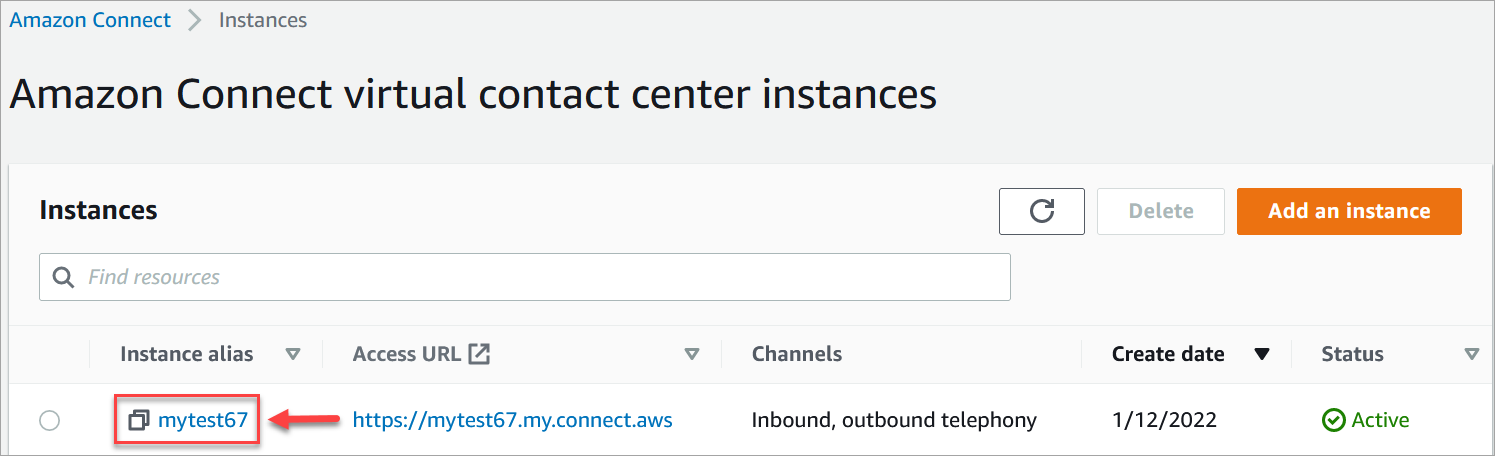
-
Elija Streaming de datos en el panel de navegación.
-
Elija Habilitar el streaming de datos.
-
En Registros de contacto, realice una de las siguientes acciones:
-
Elija Kinesis Firehose (Kinesis Firehose) y seleccione un flujo de entrega existente o elija Create a new Kinesis firehose (Crear un nuevo Kinesis Firehose) para abrir la consola de Kinesis Firehose y crear un flujo de entrega. Para obtener más información, consulte Creación de un flujo de entrega de Amazon Data Firehose.
-
Elija Flujo de Kinesis y seleccione un flujo existente o elija Crear un flujo de Kinesis para abrir la consola de Kinesis y crear el flujo. Para obtener más información, consulte Creación y administración de flujos.
-
-
En Eventos de agente, seleccione un flujo de Kinesis existente o elija Crear un nuevo Kinesis Stream para abrir la consola de Kinesis y crear el flujo.
-
Seleccione Save.
Uso del cifrado en el servidor para el flujo de Kinesis
Amazon Connect admite el streaming a Amazon Kinesis Data Streams y flujos de Firehose que tengan habilitado el cifrado en el servidor con una clave administrada por el cliente. Para obtener información general sobre esta característica, consulte ¿Qué es el cifrado del servidor para Kinesis Data Streams?
Para transmitir a Kinesis Data Streams, debe permitir que su instancia de Amazon Connect utilice una clave administrada por el cliente. Para obtener más información sobre los permisos necesarios para las claves de KMS, consulte Permissions to Use User-Generated KMS Master Keys. (Amazon Connect actúa como el productor de flujos de Kinesis que se describe en ese tema).
Cuando Amazon Connect inserta registros en su flujo de Kinesis Data Streams, se utiliza el rol vinculado al servicio de la instancia para la autorización. Este rol necesita permiso para utilizar la clave de KMS que cifra el flujo de datos. Para asignar permisos al rol, siga los pasos que se indican a continuación para actualizar la política de claves de esa clave de KMS.
nota
Para evitar que falten datos, actualice el permiso de la clave de KMS antes de utilizar una clave de KMS con el streaming de Amazon Connect.
Paso 1: obtener el ARN del rol vinculado al servicio de su instancia de Amazon Connect
Puede utilizar la consola Amazon Connect o la AWS CLI para obtener el ARN.
Uso de la consola de Amazon Connect para obtener el ARN
-
Abra la consola Amazon Connect en https://console.aws.amazon.com/connect/
. -
En la página de instancias, elija el nombre, tal como se muestra en la siguiente imagen.
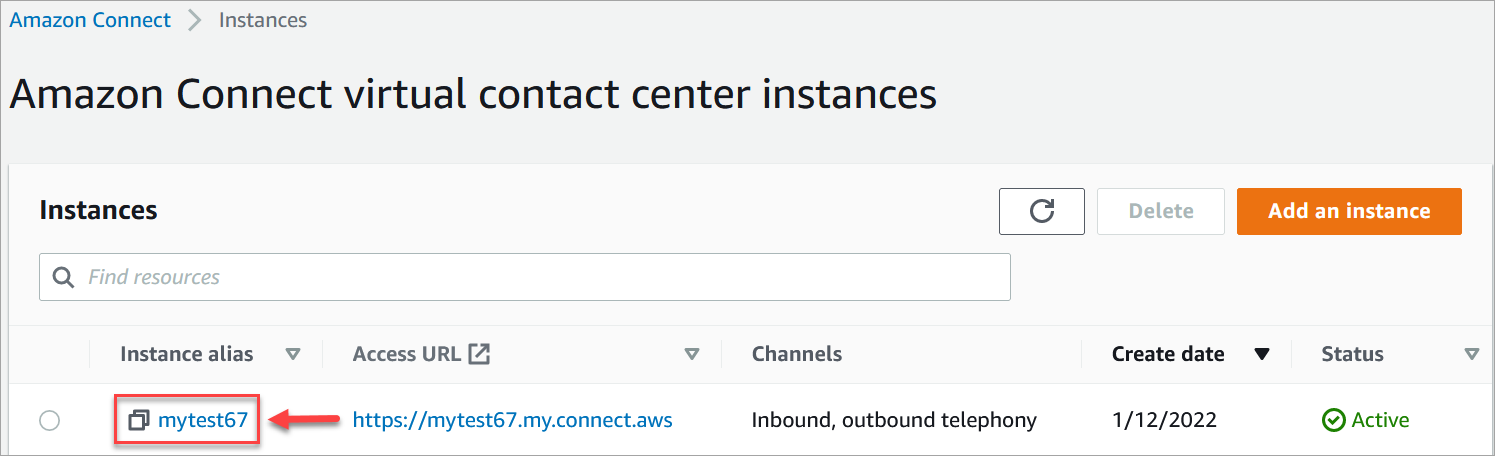
-
En la página Información general de la cuenta, en la sección Ajustes de distribución, se muestra el rol vinculado al servicio.
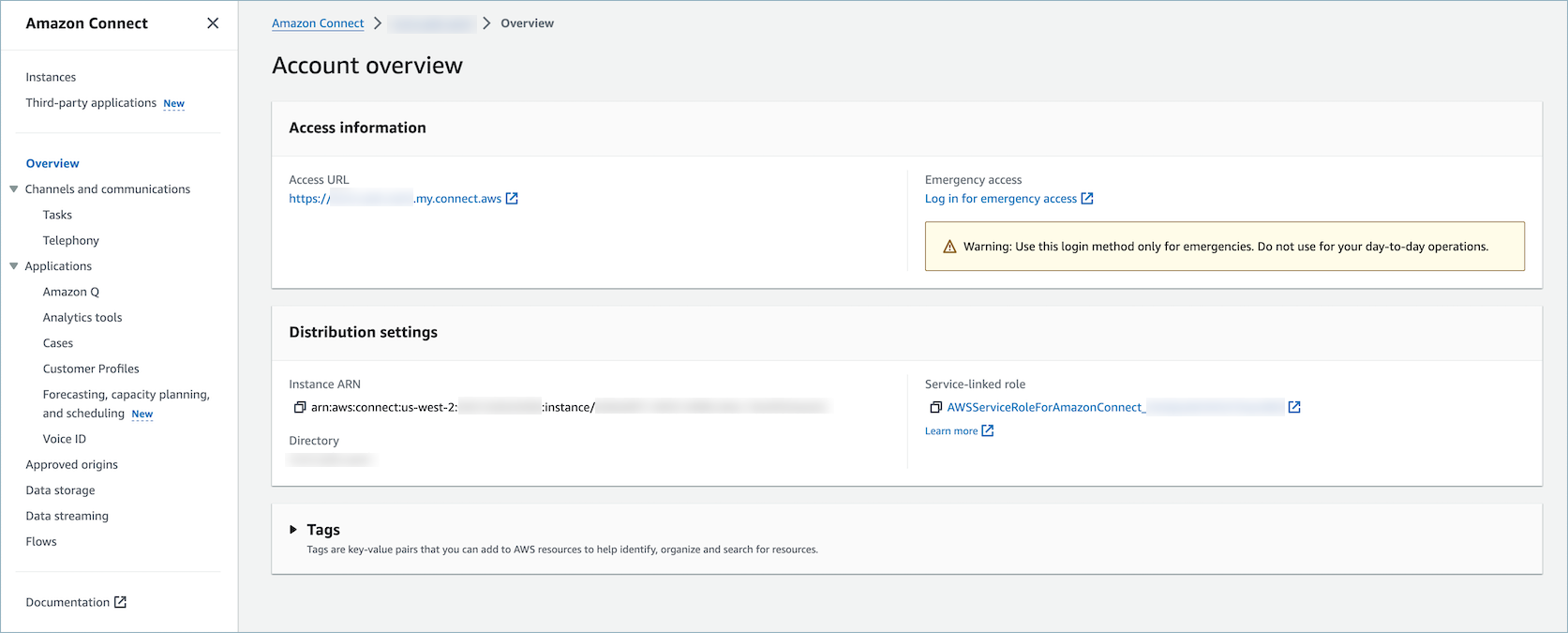
-
Seleccione el icono de copia para copiar el ARN del rol en el portapapeles y guarde el ARN. Lo utilizará en Paso 2: crear una declaración de la política.
Utilice la AWS CLI para obtener el ARN
-
Ejecuta el siguiente comando:
aws connect describe-instance --instance-idyour_instance_id -
Guarde el ServiceRole valor de la salida CLI.
Paso 2: crear una declaración de la política
Cree una declaración de la política que dé permiso al ARN del rol vinculado al servicio de Amazon Connect para generar claves de datos. El siguiente código muestra una política de ejemplo.
{ "Sid": "Allow use of the key for Amazon Connect streaming", "Effect": "Allow", "Principal": { "AWS": "the ARN of the Amazon Connect service-linked role" }, "Action": "kms:GenerateDataKey", "Resource": "*" }
Agregue esta declaración a la política de claves de KMS mediante el mecanismo que prefiera, como la consola del Servicio de administración de AWS claves, la AWS CLI o la AWS CDK.